win10美式键盘怎么卸载|win10删除美式键盘的方法
发布时间:2016-11-28 15:08:04 浏览数:
平时我们打字大多都用的拼音,那么电脑本身系统带的美式输入法总是弹出来,那么win10美式键盘怎么卸载?且看以下的教程。
win10删除美式键盘的方法:
1、首先调出输入法的状态栏,如图所示
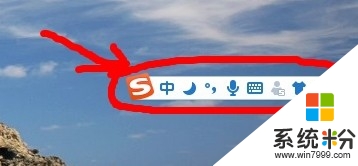
2、然后将鼠标移至菜单栏,右键点击菜单栏,在弹出的菜单栏上有一个设置属性
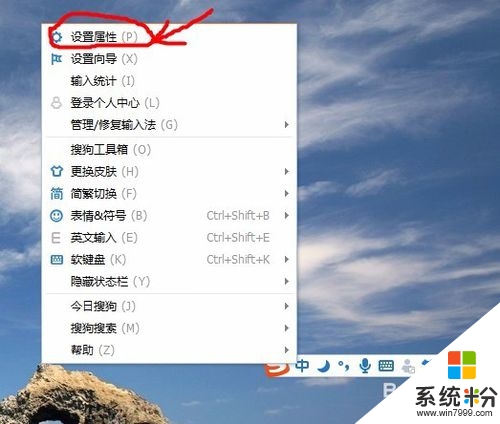
3、点击设置属性,或者按下p键,然后弹出如下页面,选择输入法管理器
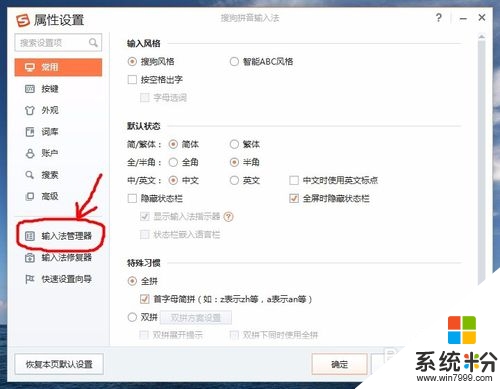
4、当左键点击输入法管理器之后就会出现你电脑上所有的输入法,然后选择你需要的输入法作为默认输入法,不要的就可以选择删除,如图中2处即有删除选项,下图是删除后的页面
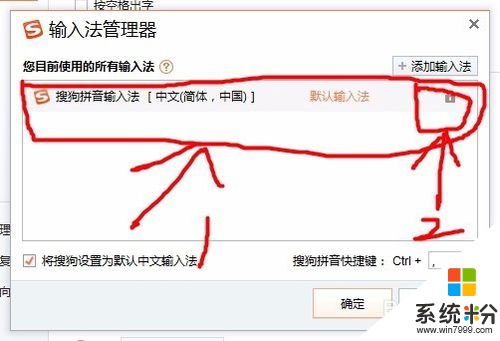
【win10美式键盘怎么卸载】的全部内容这就为大家介绍完了,如果你遇到相同的问题,不知道怎么解决的话,不妨试试看吧。还有其他的ghost系统下载后使用的故障,都欢迎使用上系统粉查看相关的教程。